Tous les médias sociaux disposent d'une section de commentaires où les personnes qui vous regardent ou vous suivent sont libres de commenter vos vidéos ou vos messages. Ils peuvent faire part de leurs commentaires ou de leurs suggestions concernant vos articles.
Si vous êtes un créateur de contenu qui fait des commentaires sur des produits, la section des commentaires est également un moyen d'aider la marque. La plupart des marques veulent avoir leur mot à dire sur les questions qui les concernent. Le meilleur moyen d'y parvenir sur YouTube est de réaliser des vidéos étonnantes sur des sujets qui vous tiennent à cœur. Mais vous ne voulez pas que les gens vous considèrent comme un simple diffuseur. Les médias sociaux exigent que vous soyez sociable et que vous fassiez des commentaires intelligents sur vos vidéos et celles des autres, en montrant que vous essayez et que vous vous engagez auprès de votre public.

Malheureusement, lorsqu'il s'agit de commenter, YouTube peut être un peu compliqué et prendre du temps, surtout lorsque votre chaîne grandit et que vous devez répondre à un plus grand nombre de commentaires.
Vous voulez devenir le maître de la modération ? Lisez la suite pour savoir tout ce que vous devez savoir sur les commentaires sur YouTube et engagez la conversation. Voici un autre article qui vous aidera à tirer le meilleur parti de votre chaîne YouTube.
Dans cet article
Qu'est-ce qu'un commentaire YouTube ?
Les commentaires sur YouTube permettent aux 1,7 million de visiteurs uniques mensuels du site de partager ce qu'ils aiment, détestent ou simplement trollent. C'est un peu le « Thunderdome » personnel d'Internet, mais s'il peut être un lieu de négativité, les commentaires sur YouTube peuvent aussi être une formidable occasion de construire une communauté positive et de s'engager.
Non seulement cela montre à vos fans que vous vous intéressez à ce qu'ils ont à dire, mais l'engagement dans les commentaires a l'avantage supplémentaire de vous booster dans l'algorithme de YouTube. Les vidéos qui ont beaucoup de likes, de réponses et de modération ont tendance à apparaître plus haut dans les résultats de recherche.
Pour les YouTubers qui souhaitent sérieusement développer leur chaîne et rentabiliser leur marque, vous savez maintenant qu'il existe certaines astuces et stratégies que vous devez appliquer et mettre en place pour faire de votre chaîne YouTube ce que vous voulez qu'elle soit.
Avantages des commentaires sur YouTube
Si vous vous demandez s'il est vraiment nécessaire de surveiller vos commentaires sur YouTube, voici trois bonnes raisons de le faire :
- Les commentaires sur YouTube peuvent vous aider à évaluer le sentiment des clients : Comment les internautes réagissent-ils à votre contenu ? Positivement ? Négativement ? Pas du tout ? Le suivi de vos commentaires peut vous aider à comprendre ce que les internautes pensent de votre marque.
- Les commentaires sur YouTube constituent une opportunité d'engagement : Répondre rapidement aux commentaires négatifs peut vous aider à améliorer votre image, non seulement auprès du spectateur mécontent, mais aussi auprès des autres utilisateurs de YouTube qui voient comment vous réagissez en cas de conflit.
- Les commentaires sur YouTube peuvent vous aider à développer de nouveaux contenus : Les utilisateurs de YouTube n'hésitent pas à exprimer leur opinion. Prêtez attention à ce qu'ils disent de votre contenu et à la manière dont vous pouvez développer un nouveau contenu qu'ils souhaitent voir.
Comment commenter une vidéo YouTube
Il est important de modérer les commentaires qui apparaissent sur votre vidéo (nous y reviendrons dans une minute), mais en tant que marque, vous voudrez également apporter votre propre commentaire.
Chaque commentaire que vous laissez est une référence et une exposition supplémentaires pour votre marque (et une chance de faire bonne impression sur l'algorithme de YouTube). Entamez une conversation (sur votre propre vidéo ou dans la section des commentaires d'un autre utilisateur) ou donnez votre avis sur votre marque ailleurs.
Pour faire un commentaire :
Étape 1 La section des commentaires se trouve sous la vidéo elle-même.
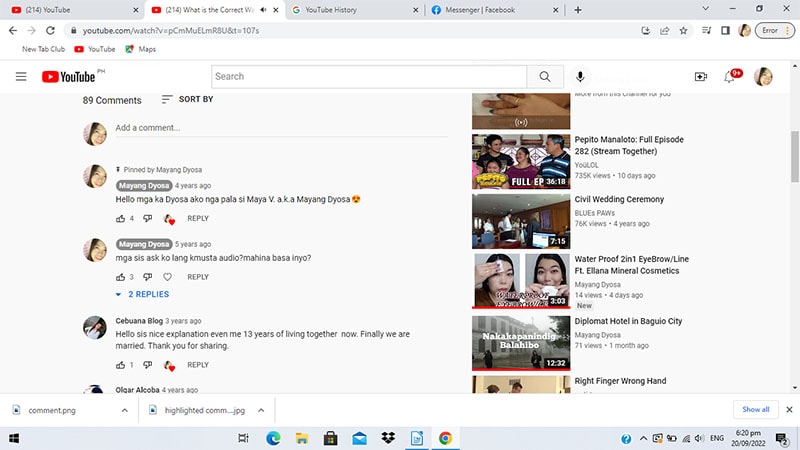
Étape 2 Tapez votre message dans le champ « Ajouter un commentaire ». (si vous écrivez sur votre téléphone, vous pouvez appuyer sur la section des commentaires pour la développer.
Étape 3 Cliquez sur le commentaire pour publier.
Un commentaire YouTube réussi de la part d'une marque doit offrir une certaine valeur et ne pas se limiter à essayer de réaliser une vente.
Essayez de partager une observation intéressante, de faire une blague, de révéler une information utile ou de faire preuve de compassion ou d'attention à l'égard d'un fan. Et si vous ne pouvez pas user de votre charme, un humble pouce en l'air ou un cœur peut toujours montrer que vous êtes à l'écoute.
Comment afficher et modifier un commentaire sur YouTube
Pour gérer vos commentaires sur YouTube à partir d'un PC, le système d'exploitation n'a pas d'importance. Comme vous effectuez les modifications via n'importe quel navigateur, le processus est le même, que vous utilisiez Windows, macOS, Linux ou tout autre système d'exploitation.
Suivez ces étapes pour modifier les commentaires sur YouTube :
Étape 1 Ouvrez le navigateur de votre choix, accédez à YouTube, puis connectez-vous à votre compte Google/YouTube si ce n'est pas déjà fait.
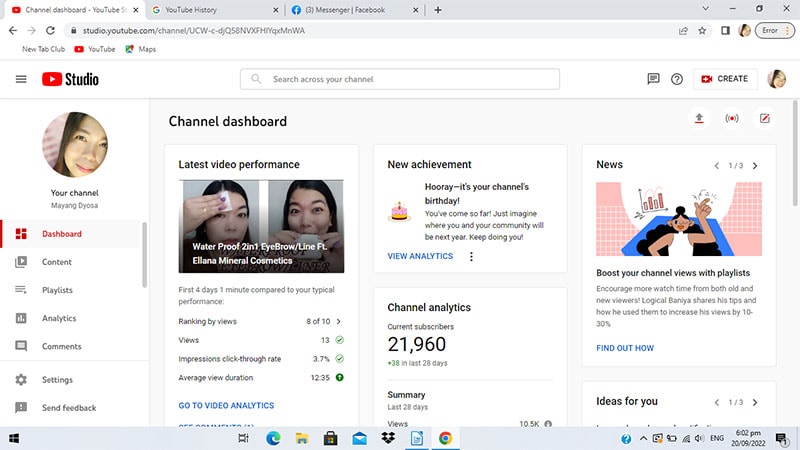
Étape 2 Sur la page d'accueil de YouTube, cliquez sur les trois lignes horizontales parallèles dans le coin supérieur gauche. Un menu déroulant apparaît, comprenant les vidéos tendance du jour, vos abonnements et vos paramètres.
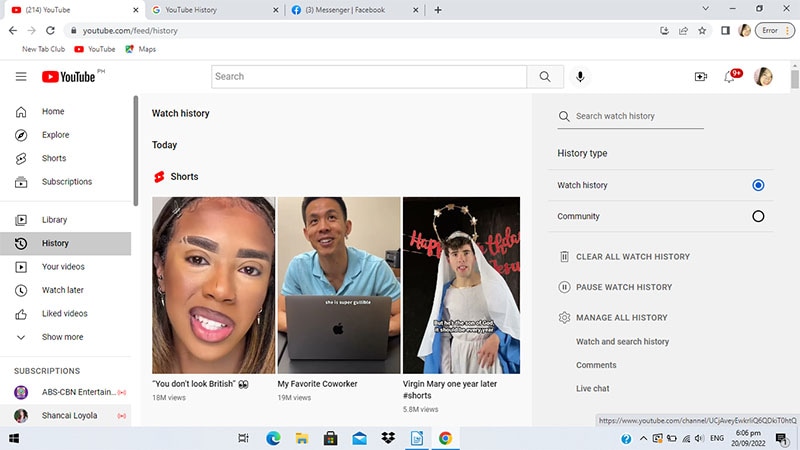
Étape 3 Dans le menu déroulant, sélectionnez "Historique".
Étape 4 Sur le côté droit, sous la section "Gérer tout l'historique", cliquez sur "commentaires".
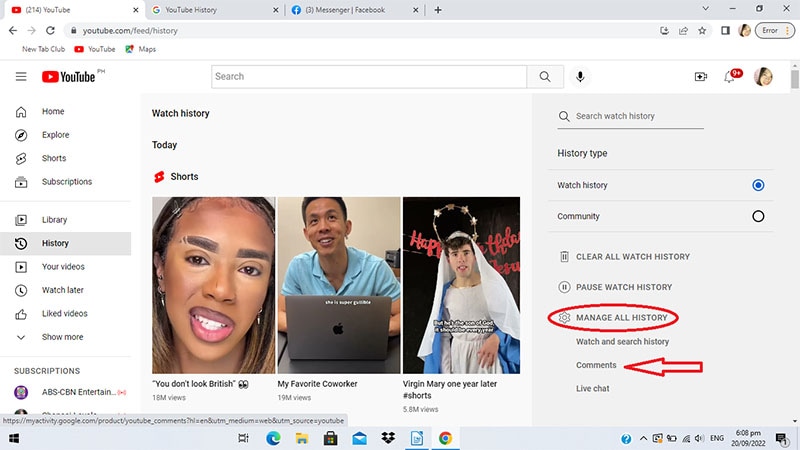
Étape 5 Pour modifier votre commentaire, cliquez sur l'"ellipse verticale" (trois points verticaux) à l'extrême droite de la page de la vidéo listée.
Étape 6 Apportez les modifications nécessaires et sélectionnez "Sauvegarder".
Commentaires et réponses en surbrillance sur YouTube
Parmi les commentaires que vous voyez sur une vidéo, vous pouvez en remarquer certains que YouTube a étiquetés « Commentaire mis en évidence ». Cette étiquette vous est propre et n'apparaît que dans votre liste de commentaires. YouTube que vous avez un intérêt particulier pour une section de commentaires.
Par exemple, vous pouvez cliquer sur une notification et YouTube vous dirige vers une vidéo particulière. Ensuite, lorsque quelqu'un d'autre visionne et laisse un commentaire sur cette vidéo, YouTube ajoute souvent l'étiquette « Commentaire mis en évidence » sur le commentaire pour que vous puissiez le repérer facilement lorsque vous reviendrez sur cette vidéo.
Chaque fois que YouTube ajoute les balises "commentaire surligné" ou "réponse surlignée" à une vidéo, il crée une URL unique. La version du commentaire que vous voyez utilise l'URL nouvellement générée. Par conséquent, le seul moyen de faire disparaître ces étiquettes (en dehors de la lecture des nouveaux commentaires) est de supprimer l'ajout à l'URL.
Pourquoi supprimer des commentaires sur YouTube ?
Si vous consommez beaucoup de contenu YouTube, vous avez probablement publié des centaines, voire des milliers de commentaires sur diverses chaînes. Vous pourriez vouloir :
Supprimer les commentaires qui ne sont plus pertinents à la lumière des développements récents.
Supprimer les commentaires que vous jugez offensants, grossiers ou irrespectueux à l'égard des autres utilisateurs.
Modifier les fautes de frappe dans les commentaires que vous avez postés.
Modifier un commentaire pour y inclure de nouvelles informations plus pertinentes.
Récupérer un commentaire pour le partager avec d'autres personnes en dehors de YouTube.
L'historique des commentaires contient également le lien vers la vidéo dans laquelle vous avez laissé un commentaire, ainsi que la date et l'heure auxquelles le commentaire a été fait. En cliquant sur ce lien, vous ouvrirez la page de la vidéo et votre commentaire sera mis en évidence en haut de la section des commentaires.
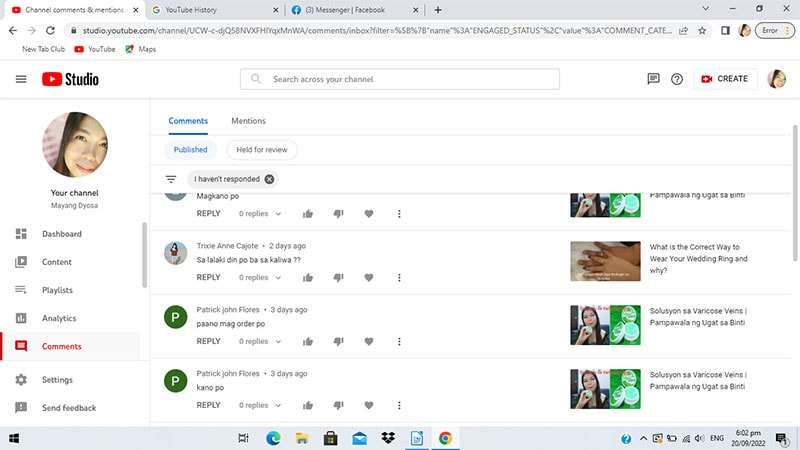
Conclusion
YouTube permet aux utilisateurs d'afficher et de modifier tous les commentaires qu'ils ont faits sur les vidéos YouTube, tant sur les ordinateurs de bureau que sur les applications mobiles. Vous pouvez également modifier ou supprimer le commentaire si vous le souhaitez. Toutefois, vous ne pouvez pas supprimer les commentaires que vous avez faits sur YouTube à partir de la page Google my Activity. Cette opération ne peut être effectuée qu'à partir de l'application YouTube.
L'une des façons d'encourager les gens à laisser des commentaires sur vos vidéos est de les terminer par une question. Cela peut déclencher une discussion autour de vos vidéos.



 Sécurité 100 % vérifiée | Aucun abonnement requis | Aucun logiciel malveillant
Sécurité 100 % vérifiée | Aucun abonnement requis | Aucun logiciel malveillant

